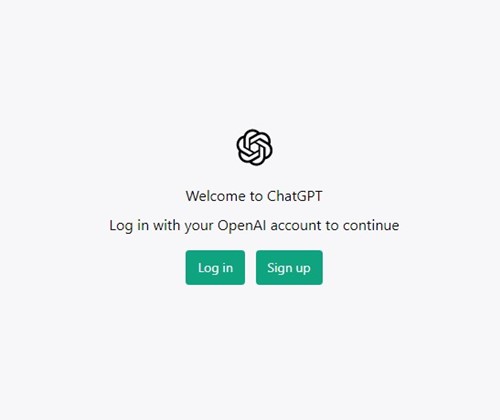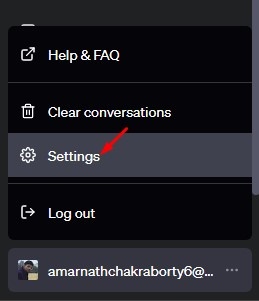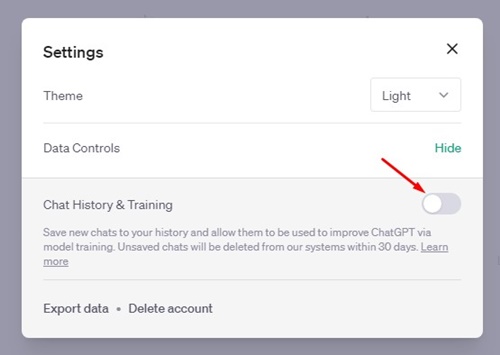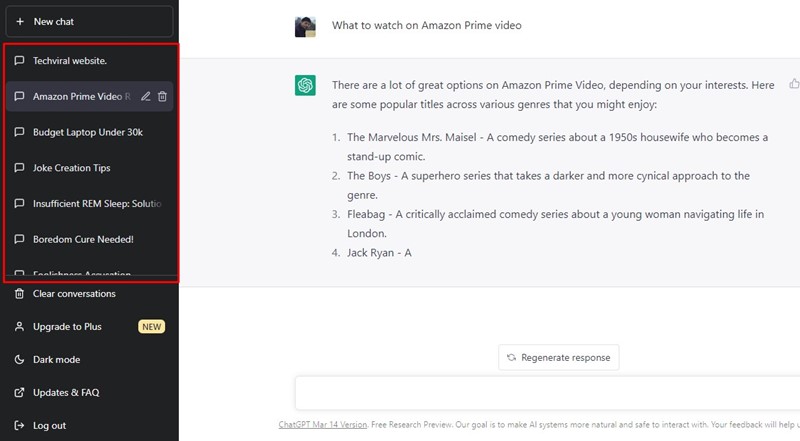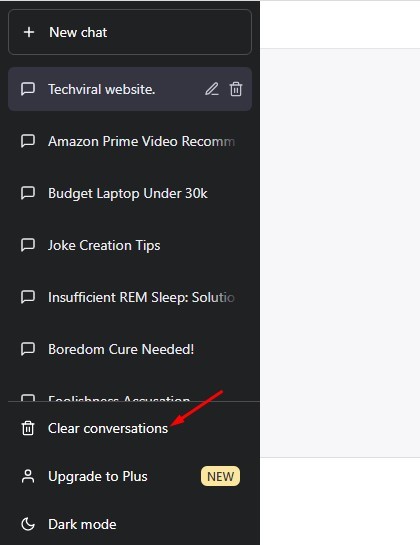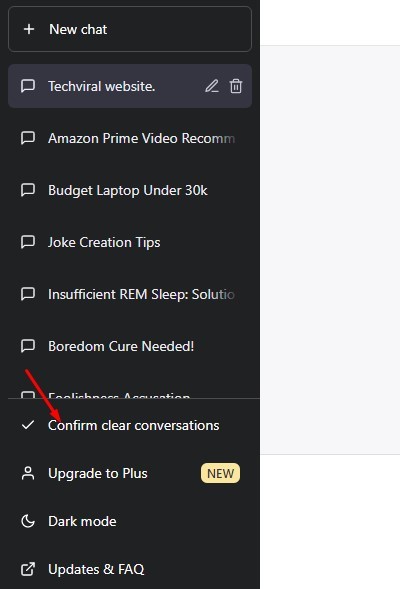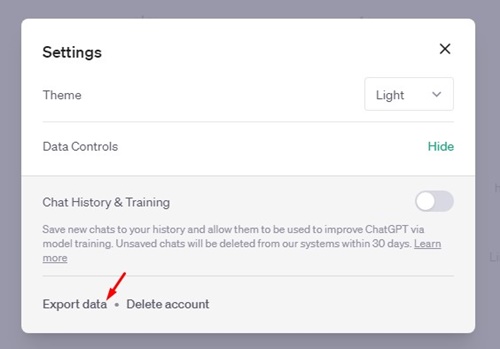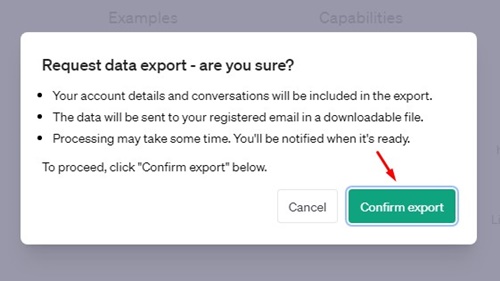Récemment, OpenAI, la société derrière le populaire AI Chatbot ChatGPT, a annoncé un ensemble de nouvelles fonctionnalités de confidentialité pour aider son utilisateur à avoir plus de contrôle sur les données lors de l’utilisation de ChatGPT.
L’une des fonctionnalités les plus remarquables est la possibilité de désactiver l’historique des discussions dans ChatGPT. Avant cette nouvelle fonctionnalité, les utilisateurs de ChatGPT devaient effacer manuellement leur historique de chat.
Parallèlement, ChatGPT a également une nouvelle option pour exporter l’historique des discussions. Cela signifie que les utilisateurs n’ont plus besoin d’un outil de capture d’écran ou d’extensions tierces pour exporter une conversation depuis ChatGPT.
Désactiver l’historique des discussions dans ChatGPT et exporter des données
Maintenant que les fonctionnalités sont en ligne, vous pouvez les utiliser. Par conséquent, si vous souhaitez désactiver l’historique des discussions dans ChatGPT, continuez à lire le guide. Ci-dessous, nous avons discuté de quelques étapes simples pour désactiver l’historique des discussions et comment exporter des conversations ChatGPT sans aucune extension.
Comment désactiver l’historique des discussions dans ChatGPT
ChatGPT a toujours permis aux utilisateurs de supprimer des conversations en quelques étapes simples sans aucune extension. Cependant, jusqu’à présent, il n’y a pas d’option pour désactiver l’historique des discussions.
Cependant, avec la nouvelle mise à jour, vous pouvez désactiver complètement l’historique des discussions dans ChatGPT. Ci-dessous, nous avons partagé les étapes pour désactiver l’historique des discussions dans ChatGPT.
1. Ouvrez votre navigateur Web préféré et visitez le Connexion ChatGPT page. Ensuite, connectez-vous avec vos identifiants OpenAI.
2. Une fois connecté, vous devez accéder au nouveau Paramètres du compte. Pour cela, cliquez sur le Image de profil dans le coin inférieur gauche.
3. Dans la liste des options qui s’affiche, sélectionnez ‘Paramètres‘.
4. Cliquez sur le ‘Montrer‘ à côté du Contrôles des données sur Paramètres.
5. Ensuite, trouvez le Historique des discussions et formation section. Désactiver le ‘Historique des discussions et formation‘ pour éviter d’enregistrer les nouveaux chats.
C’est ça! La désactivation de l’option « Historique des discussions et formation » désactivera complètement l’enregistrement de l’historique des discussions sur votre compte ChatGPT.
Comment effacer les anciennes conversations ChatGPT ?
Après avoir désactivé l’historique des discussions sur ChatGPT, il est également judicieux d’effacer vos anciennes conversations pour garder l’interface propre. Pour cela, suivez les étapes que nous avons partagées ci-dessous.
1. Rendez-vous sur chat.openai.com et connectez-vous avec votre compte OpenAI.
2. Vous trouverez toutes vos discussions enregistrées sur le côté gauche.
3. Juste en dessous de la section de chat, vous trouverez le ‘Conversations claires‘ option. Clique dessus.
4. Ensuite, cliquez sur l’option « Confirmer les conversations claires ».
C’est ça! Cela effacera tout votre ancien historique ChatGPT enregistré.
Comment exporter des données ChatGPT
La nouvelle mise à jour offre également la possibilité d’exporter des données ChatGPT. Donc, si vous voulez les données ChatGPT pour vos dossiers personnels, vous pouvez maintenant exporter l’intégralité de vos données ChatGPT. Voici comment procéder.
1. Tout d’abord, ouvrez la page Web ChatGPT et cliquez sur le Paramètres choix à gauche.
2. Sur l’écran Paramètres, cliquez sur le Montrer bouton à côté du Contrôles des données.
3. Dans la section Historique du chat et formation, cliquez sur ‘Exporter des données‘.
4. Cliquez sur le ‘Confirmer l’exportation‘ sur l’invite de confirmation.
5. Cela déclenchera une demande d’exportation de données ChatGPT vers OpenAI. Vous verrez un message de confirmation comme ça.
C’est ça! Vous devez garder un contrôle sur votre adresse e-mail. Vous recevrez un e-mail d’OpenAI contenant toutes vos données ChatGPT.
Questions fréquemment posées
Comment activer l’historique des discussions sur ChatGPT ?
Une fois que vous avez désactivé l’historique des discussions sur ChatGPT, vous verrez une option pour activer l’historique des discussions sur la gauche. Vous pouvez cliquer sur ce bouton pour réactiver l’historique des discussions.
Que se passe-t-il lorsque je désactive l’historique ChatGPT ?
Une fois que vous avez désactivé l’historique ChatGPT, vos conversations ne sont pas enregistrées. De plus, OpenAI cesse d’utiliser vos nouvelles conversations pour la formation et l’amélioration de ses modèles LLM.
Comment supprimer complètement les données ChatGPT ?
Même lorsque l’historique des discussions est désactivé, les données et conversations existantes peuvent toujours être utilisées par OpenAI. Pour supprimer complètement vos données, suivez notre guide – Supprimer le compte et les données ChatGPT.
ChatGPT peut-il utiliser le Web pour vous fournir des réponses ?
Non, ChatGPT ne peut pas utiliser le Web pour vous fournir des réponses. Cependant, dans l’un de nos articles, nous avons expliqué comment donner un accès Internet à ChatGPT. Vous pouvez donc consulter ce guide pour donner un accès Internet à ChatGPT.
Lisez également : Comment enregistrer et exporter des conversations ChatGPT
Il s’agit donc de désactiver l’historique des discussions dans ChatGPT et d’exporter vos données. Faites-nous savoir si vous avez besoin de plus d’aide pour utiliser ces deux nouvelles fonctionnalités dans les commentaires. De plus, si l’article vous a aidé, assurez-vous de le partager avec vos amis.